RemoteApp ohne Windows Server?
Hallo!
Bei einem Kunden, zu dem ich eher zufällig gekommen bin, läuft eine Patientenverwaltungs-Software auf einem "Server"-PC, der aber ein ganz normaler Windows-7-PC ist, an dem auch in der Software gearbeitet wird.
Zusätzlich zu diesem PC gibt es noch einen Linux-PC, der mittels Remotedesktop darauf zugreift, und bisher einen Windows-7-Laptop, der tatsächlich per RemoteApp direkt auf die Patientenverwaltungs-Software zugreift.
Dieses Laptop ist jetzt kaputt und wurde durch ein neues ersetzt, das unter Windows 10 läuft. Momentan greifen wir nur per normalem Remotedesktop auf den Server zu. Der Kunde wünscht sich aber, dass das wieder Seamless funktioniert.
Ich bin etwas verwirrt, denn meines Wissens nach geht dieser Seamless-Zugriff eigentlich nur mit einem echten Windows-Server-Betriebssystem. Ich weiss nicht, wie der alte Administrator das irgendwann einmal eingerichtet hat - habe es aber tatsächlich auch schon in Aktion gesehen.
Im Netz finde ich nur unzählige Anleitungen, wie man einen Windows-7-PC als RemoteApp-Client anmeldet. nichts jedoch, wie man ihn als RemoteApp-Server benutzt. Ich vermute, hier wurde damals irgendein third-party-tool verwendet - ich habe aber nichts dergleichen entdecken können.
Hat irgendwer einen Tipp?
Bei einem Kunden, zu dem ich eher zufällig gekommen bin, läuft eine Patientenverwaltungs-Software auf einem "Server"-PC, der aber ein ganz normaler Windows-7-PC ist, an dem auch in der Software gearbeitet wird.
Zusätzlich zu diesem PC gibt es noch einen Linux-PC, der mittels Remotedesktop darauf zugreift, und bisher einen Windows-7-Laptop, der tatsächlich per RemoteApp direkt auf die Patientenverwaltungs-Software zugreift.
Dieses Laptop ist jetzt kaputt und wurde durch ein neues ersetzt, das unter Windows 10 läuft. Momentan greifen wir nur per normalem Remotedesktop auf den Server zu. Der Kunde wünscht sich aber, dass das wieder Seamless funktioniert.
Ich bin etwas verwirrt, denn meines Wissens nach geht dieser Seamless-Zugriff eigentlich nur mit einem echten Windows-Server-Betriebssystem. Ich weiss nicht, wie der alte Administrator das irgendwann einmal eingerichtet hat - habe es aber tatsächlich auch schon in Aktion gesehen.
Im Netz finde ich nur unzählige Anleitungen, wie man einen Windows-7-PC als RemoteApp-Client anmeldet. nichts jedoch, wie man ihn als RemoteApp-Server benutzt. Ich vermute, hier wurde damals irgendein third-party-tool verwendet - ich habe aber nichts dergleichen entdecken können.
Hat irgendwer einen Tipp?
Bitte markiere auch die Kommentare, die zur Lösung des Beitrags beigetragen haben
Content-ID: 350032
Url: https://administrator.de/forum/remoteapp-ohne-windows-server-350032.html
Ausgedruckt am: 28.07.2025 um 21:07 Uhr
6 Kommentare
Neuester Kommentar
Moin,
ich habe das hier: [www.kimknight.net/remoteapptool www.kimknight.net/remoteapptool] installiert. Damit umgeht man keine Beschränkungen, es kann immernoch nur 1 Admin per RDP zugreifen.
LG,
tomolpi
ich habe das hier: [www.kimknight.net/remoteapptool www.kimknight.net/remoteapptool] installiert. Damit umgeht man keine Beschränkungen, es kann immernoch nur 1 Admin per RDP zugreifen.
LG,
tomolpi
Hallo.
Bei einem Kunden, zu dem ich eher zufällig gekommen bin, läuft eine Patientenverwaltungs-Software auf einem "Server"-PC, der aber ein ganz normaler Windows-7-PC ist, an dem auch in der Software gearbeitet wird.
Nicht ideal und nicht toll, aber auch nicht verboten. Solang's funktioniert ...
Zusätzlich zu diesem PC gibt es noch einen Linux-PC, der mittels Remotedesktop darauf zugreift, und bisher einen Windows-7-Laptop, der tatsächlich per RemoteApp direkt auf die Patientenverwaltungs-Software zugreift.
Verstehe.
Dieses Laptop ist jetzt kaputt und wurde durch ein neues ersetzt, das unter Windows 10 läuft. Momentan greifen wir nur per normalem Remotedesktop auf den Server zu. Der Kunde wünscht sich aber, dass das wieder Seamless funktioniert.
Ich bin etwas verwirrt, denn meines Wissens nach geht dieser Seamless-Zugriff eigentlich nur mit einem echten Windows-Server-Betriebssystem. Ich weiss nicht, wie der alte Administrator das irgendwann einmal eingerichtet hat - habe es aber tatsächlich auch schon in Aktion gesehen.
Nö, das geht auch mit der (nur) einen, simplen RDP-Verbindung, die ein Desktop-Windows zur Verfügung stellt.
Hat irgendwer einen Tipp?
Das Problem zu lösen vielleicht nicht, aber eine Erklärung dafür:
Du bist zufällig zu dem Kunden gekommen und weißt daher nicht, was der Dienstleister vor Dir damit so getrieben hat.
Hier ist es ganz simpel:
Es liegt am RDP-Client unter Windows 10.
Der RDP-Client unter Windows 7 auf dem alten Laptop hatte vermutlich sowas hier eingerichtet (beachte die Registerkarte "Programme", das ist ein absoluter Dateipfad auf dem RDP-Zielrchner):
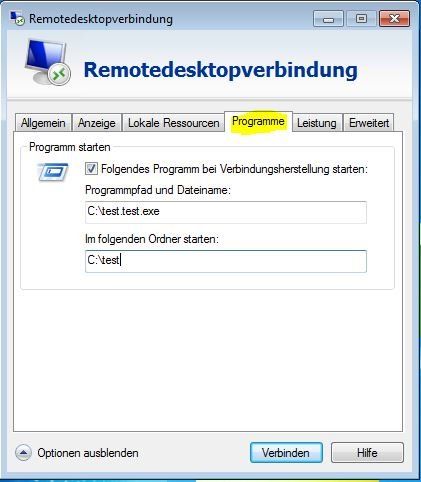
Der RDP-Client unter Windows 10 auf dem neuen Laptop hat schlichtweg diese Registerkarte nicht mehr! Warum, weiß nur Microsoft.
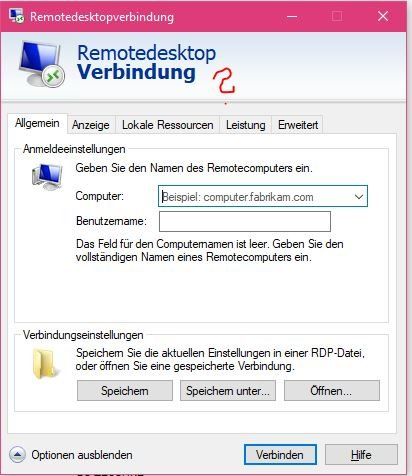
Du hast nun 2 Möglichkeiten:
- Downgrade des neuen Laptop auf Windows 7
- alternativen RDP-Client für Windows verwenden, der diese Funktion vielleicht bietet (vielleicht der von @tomolpi vorgeschlagene? Sehe aber gerade, daß der Vorschlag von @tomolpi keine Pro-Versionen von Windows 7 oder 10 unterstützt, ob damit nur Quelle oder Ziel oder beide gemeint sind, steht da nicht. Bei dem brauchst Du also Ultimate oder Enterprise)
Viele Grüße
von
departure69
Falls Du hierauf stoßen solltest (damit konnte man Win 7 Pro tatsächlich zu einem "echten" TS machen, mit mehreren RDP-Verbindungen zugleich):
missingremote.com/guide/how-enable-concurrent-sessions-windows-7 ...
Das funktioniert nicht mehr, Microsoft hat diese "Lücke" unter Windows 7 vor wenigen Jahren mit einem Patch dichtgemacht. Vermutlich war's ohnehin illegal, als es noch ging. Trug auch zeitweise den Namen "Concurrent RDP-Patcher".
Viele Grüße
von
departure69
missingremote.com/guide/how-enable-concurrent-sessions-windows-7 ...
Das funktioniert nicht mehr, Microsoft hat diese "Lücke" unter Windows 7 vor wenigen Jahren mit einem Patch dichtgemacht. Vermutlich war's ohnehin illegal, als es noch ging. Trug auch zeitweise den Namen "Concurrent RDP-Patcher".
Viele Grüße
von
departure69
Das geht wie immer so seit XP bis Windows 10 auch manuell ohne irgendwelche Thirdparty Apps:
In der Registry am "Server" folgenden Eintrag hinzufügen:
Dann eine RDP-Datei erstellen (mstsc öffnen und ein "Template" speichern).
Dann das *.rdp FIle mit Notepad/Editor öffnen und folgende Einträge hinzufügen (natürlich Anwendung die als Remoteapp dienen soll anpassen):
Und dann noch den folgenden Eintrag auf 1 festlegen:
Feddich.
Trotzdem gilt das oben bereits erwähnte der max. möglichen Verbindungen weiterhin.
Gruß
In der Registry am "Server" folgenden Eintrag hinzufügen:
Windows Registry Editor Version 5.00
[HKEY_LOCAL_MACHINE\SOFTWARE\Microsoft\Windows NT\CurrentVersion\Terminal Server\TSAppAllowList]
"fDisabledAllowList"=dword:00000001 Dann das *.rdp FIle mit Notepad/Editor öffnen und folgende Einträge hinzufügen (natürlich Anwendung die als Remoteapp dienen soll anpassen):
remoteapplicationname:s:Internet Explorer
remoteapplicationprogram:s:C:\Program Files\Internet Explorer\iexplore.exe
remoteapplicationcmdline:s:about:blank
disableremoteappcapscheck:i:1
alternate shell:s:rdpinit.exe
prompt for credentials on client:i:1remoteapplicationmode:i:1Trotzdem gilt das oben bereits erwähnte der max. möglichen Verbindungen weiterhin.
Gruß